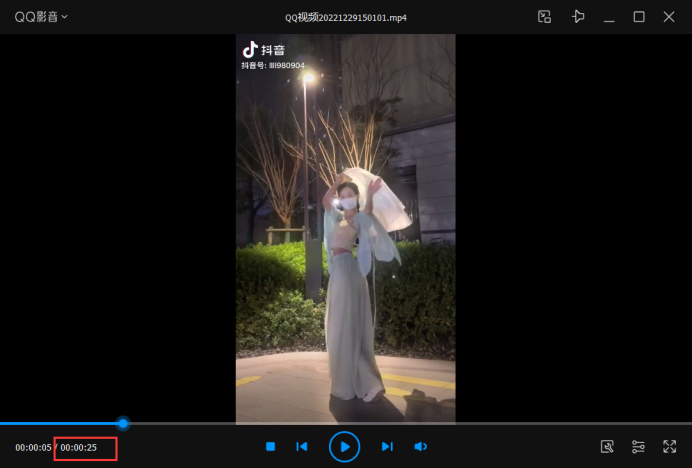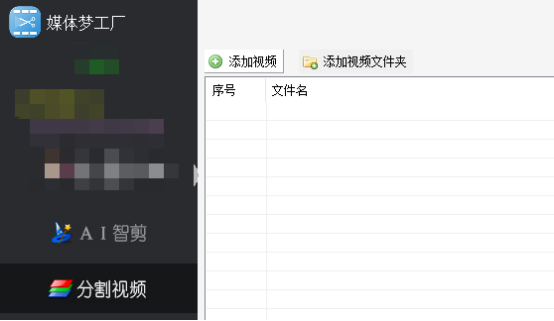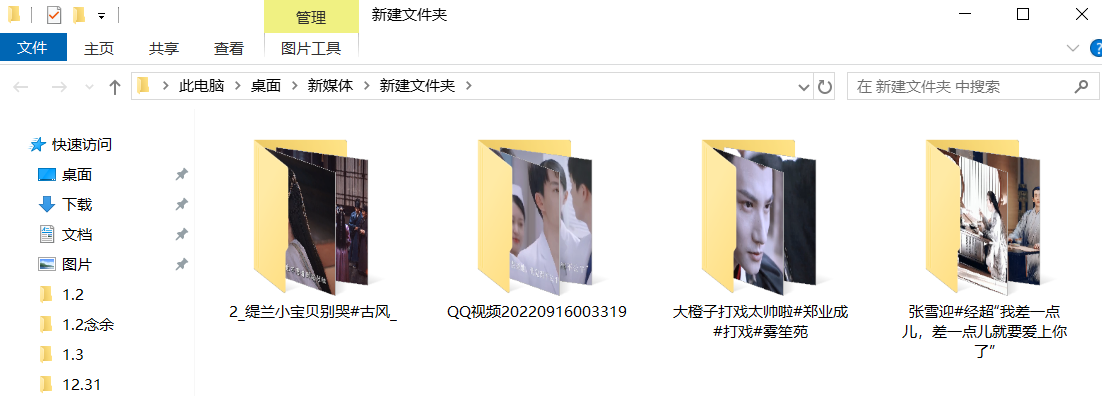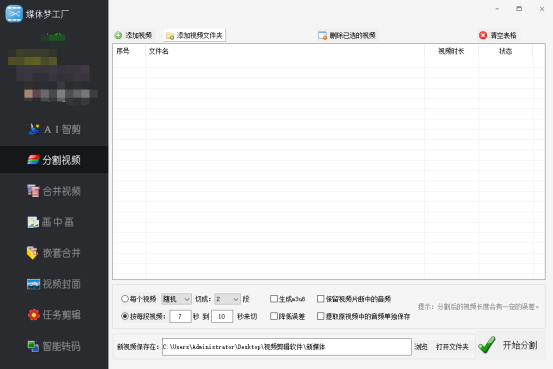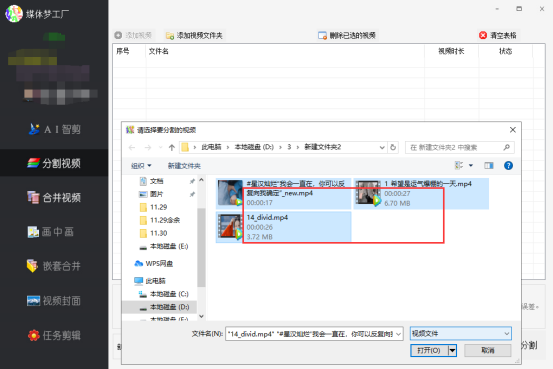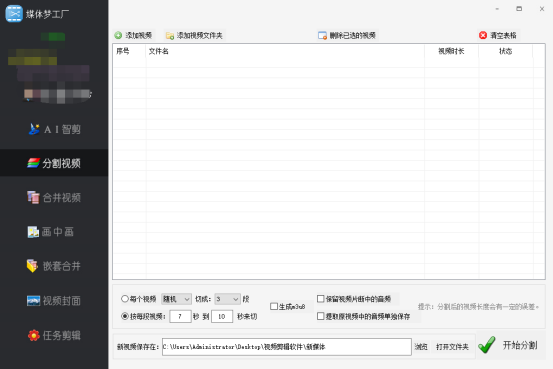分割视频怎么操作,超简单的视频分割小技巧
有没有好用的视频分割软件?相信大家都有看到过很多影视剧片段的剪辑制作,这些剪辑都是通过导入多段视频,然后进行分割裁剪完成的。这样制作出来的视频十分吸引人,其实制作这样的视频也并非难事,这里就来给大家介绍好用的视频分割软件。
第一步,运行媒体梦工厂,在主页中将页面切换到“分割视频”板块,然后添加视频。
第二步,在弹出的窗口中,将需要剪辑的视频导入软件中,一行一个排序。
第三步,设置一下剪辑选项,每个视频可以选择按照“随机”或者“平均”来进行分割。
第四步,分割成几段,也可以在下拉列表中选择,小编选择3段来演示操作步骤。
第五步,然后勾选“保留视频片段中的音频”这样剪辑出来的新视频会保留声音,完成之后“开始分割”视频。
第六步,视频剪辑完成之后,所有新视频保存在一起,可以看到每个视频都独立保存在单独的文件夹中。
第七步,随机打开一个文件夹,新视频被分割成3段,打开新视频查看,画面呈现完好,画质清晰,视频时长也较短,说明视频分割成功。